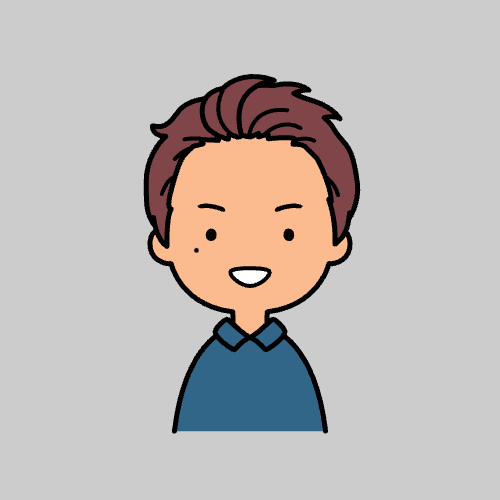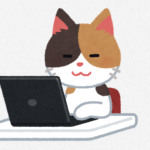
素人の僕でも簡単にブログを開設できた方法を紹介するよ!
国内最速、高性能のレンタルサーバー(自分のブログを表示させるために必要な場所を借りる)「Conoha WING」で
・スペックが高いのに料金が安い
・初期費用無料、利用料金はサーバー費用のみ
・最低利用期間がない
これらの条件で、ウルトラ簡単にブログを開設スタートできます!
僕もConohaのWINGパックでブログスタートしましたが、初心者でも設定が簡単でストレスなしに開設できました!
これからブログを始めたいという人におすすめです!
ConohaのWINGパックがおすすめ!

長期での利用割引プランの「WINGパック」の特徴は、
・長い契約期間ほど月額料金が大幅値下げ
・独自ドメインが2つ無料
これからブログを始めるのであれば、最低1年は継続したいところ。
プランは一番短い期間で3ヶ月からで最長だと36ヶ月。
僕はベーシックプラン(300GB。個人ブログとして十分なスペックです!)
ちなみに12ヶ月継続契約だと、
1,452円/月
→971円/月(33%OFF!!)
※2024年8月時点
1日あたり30円ちょっとで、Wordpressブログを運営することができるのです!!
契約の手順がめちゃ楽で、しかも安い金額でWordpressでブログ運営ができる!
ブログを始めない理由なんてなくないですか?!
さあ、今すぐはじめましょう!!
Conoha WINGの申し込み手順
ここからConoha WINGに申し込みできます。
↑上記をクリックしても申し込みをスタート!
↓以下、お申し込み手順方法を解説します。
1.「今すぐお申し込み」をクリック
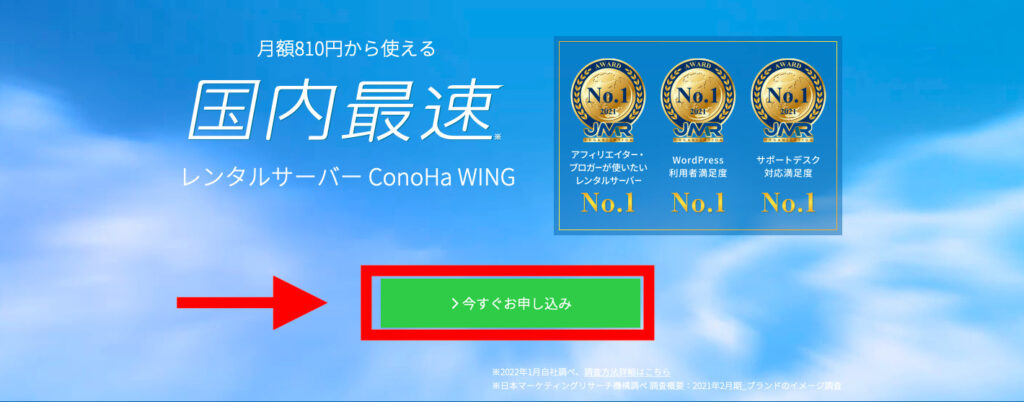
2.「初めてご利用の方」欄にメールアドレスなど入力
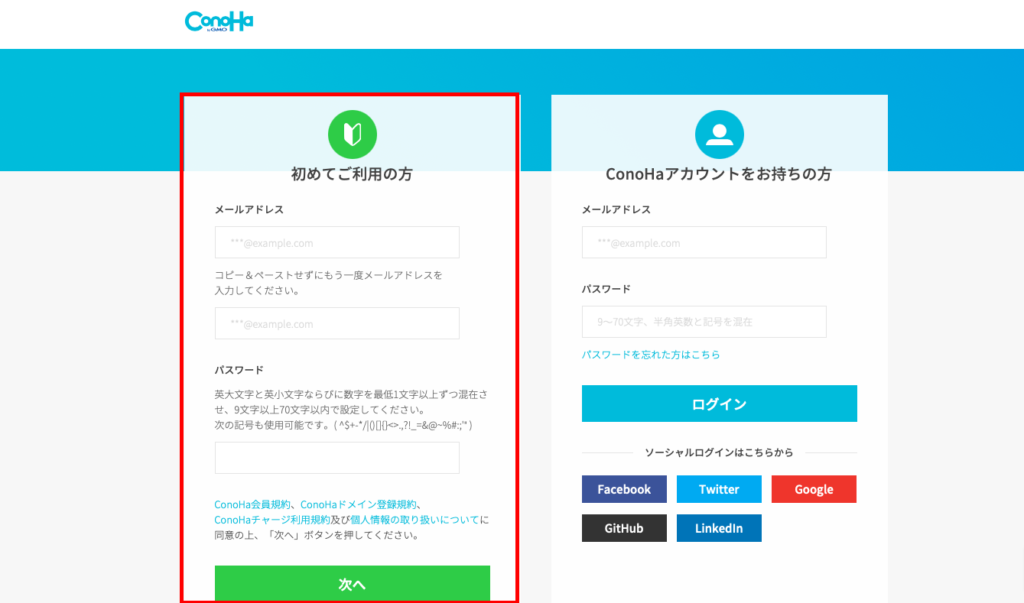
入力したら「次へ」をクリック。
3.プランの選択
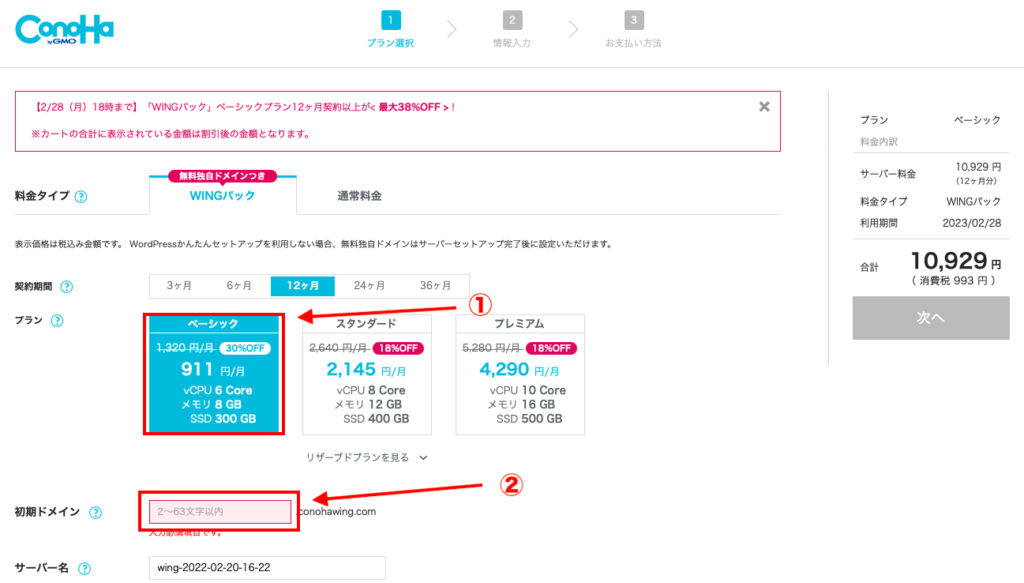
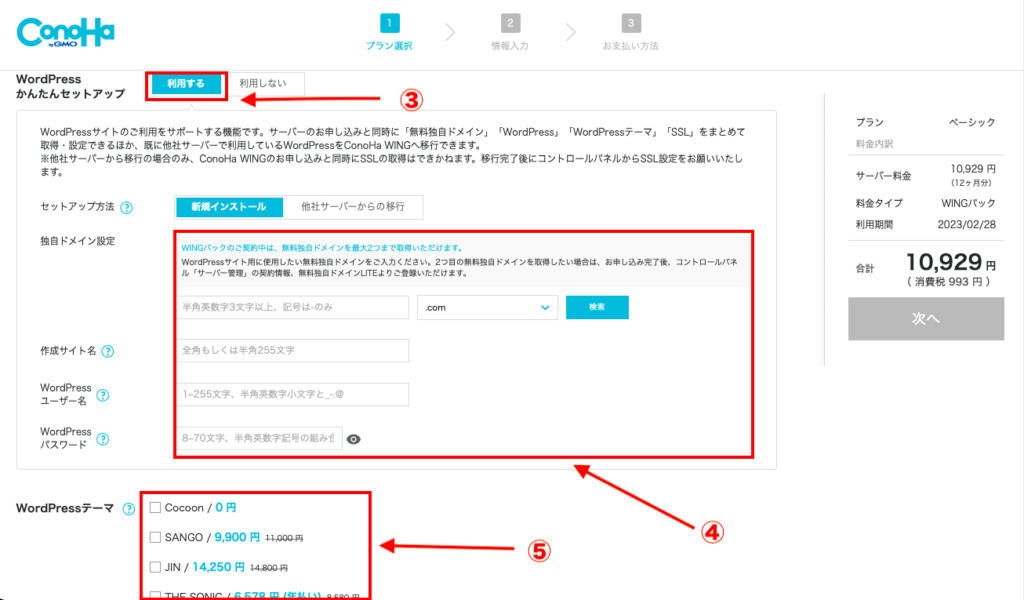
① プランはベーシックで十分だと思います。
②完了後に追加の登録もできます。
③かんたんセットアップは「利用する」チェック。
④ 作成サイト名は後でも変更可能。
作成サイト用の新規ドメインは自分で好きなもので作ってください。
ぼくの場合は、「eonlinepower.com」です。
ユーザー名、パスワードはログインするときに毎回使います。
⑤テーマというのはブログの「テンプレート」のことです。
私はなるべくお金をかけたくなかったので、無料の「Coccon」を使っています。
無料のテンプレートと思えないくらい素晴らしい内容です。
4.お客様情報の登録
ご自身の必要情報を入力します。
5.本人確認
SNS認証、または電話認証で本人確認をします。
6.サーバー料金の支払い
最後に決済情報の入力をします。
ここまでの手順により、Wordpressブログの開設が完了となります。
時間にして約5分ほど!!
ログインをして、初期設定やテーマ設定など進めていきましょう!
僕みたいな全くのWordpressブログ初心者でも、スタートを切ることができました。
ぜひ皆さんもブログライフを楽しんでいってください!